অনেক অ্যান্টিভাইরাস সিস্টেম অক্ষম করা সহজ নয় - সুরক্ষা সেটিংস প্রায়শই সেট করা থাকে যাতে ম্যালওয়্যারগুলি সেগুলি বাইপাস করতে না পারে। একই সময়ে, প্রোগ্রামটি সম্পূর্ণভাবে বন্ধ করে দেওয়া সম্পূর্ণভাবে বন্ধ করা অসম্ভব - কেবলমাত্র সাময়িকভাবে সুরক্ষা অক্ষম করা বা টাস্ক ম্যানেজারের মাধ্যমে জোর করে প্রক্রিয়াটি বন্ধ করা বা প্রোগ্রামটি আনইনস্টল করা সম্ভব।
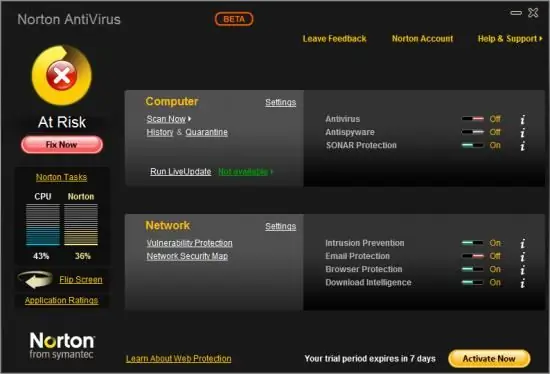
নির্দেশনা
ধাপ 1
নর্টন অ্যান্টিভাইরাস এর মূল উইন্ডোটি খুলুন। "স্বয়ংক্রিয় সুরক্ষা" ট্যাবে সুরক্ষা পরামিতিগুলির সেটিংসে, কম্পিউটারটি পুনরায় চালু না হওয়া পর্যন্ত এক ঘন্টা, দু'টি সুরক্ষার অস্থায়ী অক্ষমকরণের মান সেট করুন etc. একই সময়ে, আপনি প্রোগ্রামটি পুরোপুরি অক্ষম করতে পারবেন না, যেহেতু এই জাতীয় আইটেমটি বিকাশকারীরা মোটেই সরবরাহ করেন না। এটি আপনার ফাইল সিস্টেমের বিশেষ সুরক্ষা সেটিংসের কারণে, অনেক দূষিত প্রোগ্রামগুলি ব্যবহারকারীর পক্ষ থেকে অ্যাপ্লিকেশনগুলি শেষ করতে পারে।
ধাপ ২
অন্যভাবে আপনার অ্যান্টিভাইরাস অক্ষম করার চেষ্টা করুন। Alt + Ctrl + Del কী সমন্বয় টিপুন এবং আপনার স্ক্রিনে একটি ছোট উইন্ডো উপস্থিত হবে - এটি টাস্ক ম্যানেজার। এটিতে "প্রক্রিয়াগুলি" ট্যাবটি নির্বাচন করুন, EGUI শব্দটি আবিষ্কার করুন।
ধাপ 3
এটিতে ডান ক্লিক করুন এবং সমাপ্তি প্রক্রিয়া বা সমাপ্তির প্রক্রিয়া ট্রি নির্বাচন করুন। সিস্টেমটি একটি সতর্কতা জারি করবে যে এই ক্রিয়াটি অন্যান্য প্রোগ্রামগুলির ক্রিয়াকলাপকে প্রভাবিত করতে পারে, তাই অ্যান্টিভাইরাসটি কেবলমাত্র যদি এটি প্রয়োজনীয় হয় তবেই এটি অক্ষম করুন এবং পরে এটি পরবর্তী সুরক্ষার জন্য সক্ষম করতে ভুলবেন না।
পদক্ষেপ 4
আপনি যদি নর্টন অ্যান্টিভাইরাস সিস্টেমটি অক্ষম করতে চান এবং তারপরে এটি আনইনস্টল করতে চান তবে "স্টার্ট" মেনুতে ক্লিক করুন, ইনস্টলড প্রোগ্রামগুলিতে "নরটন ইন্টারনেট সুরক্ষা" ফোল্ডারটি নির্বাচন করুন। যদি উপলভ্য থাকে তবে আইটেমটি "প্রোগ্রামটি আনইনস্টল করুন" নির্বাচন করুন এবং সিস্টেমের নির্দেশাবলী অনুসরণ করে পছন্দসই কর্মটি সম্পাদন করুন। আপনি "প্রোগ্রাম যোগ বা সরান" মেনুতে গিয়ে "নিয়ন্ত্রণ প্যানেল" এর মাধ্যমে প্রোগ্রামটি আনইনস্টল করতে পারেন।
পদক্ষেপ 5
তালিকায় অ্যান্টিভাইরাস প্রোগ্রামটি সন্ধান করুন, "আনইনস্টল" নির্বাচন করুন। প্রোগ্রামটি চলমান থাকার কারণে যদি সিস্টেমটি আনইনস্টল করতে ব্যর্থ হয় তবে টাস্ক ম্যানেজারটি ব্যবহার করুন এবং পূর্ববর্তী পদক্ষেপে বর্ণিত পদ্ধতিটি একই পদ্ধতিতে শেষ করুন। এই আইটেমটি ব্যবহারের জন্য প্রস্তাবিত নয়, যেহেতু কম্পিউটার অবশ্যই একটি অ্যান্টি-ভাইরাস সিস্টেম দ্বারা সুরক্ষিত করা উচিত।






